
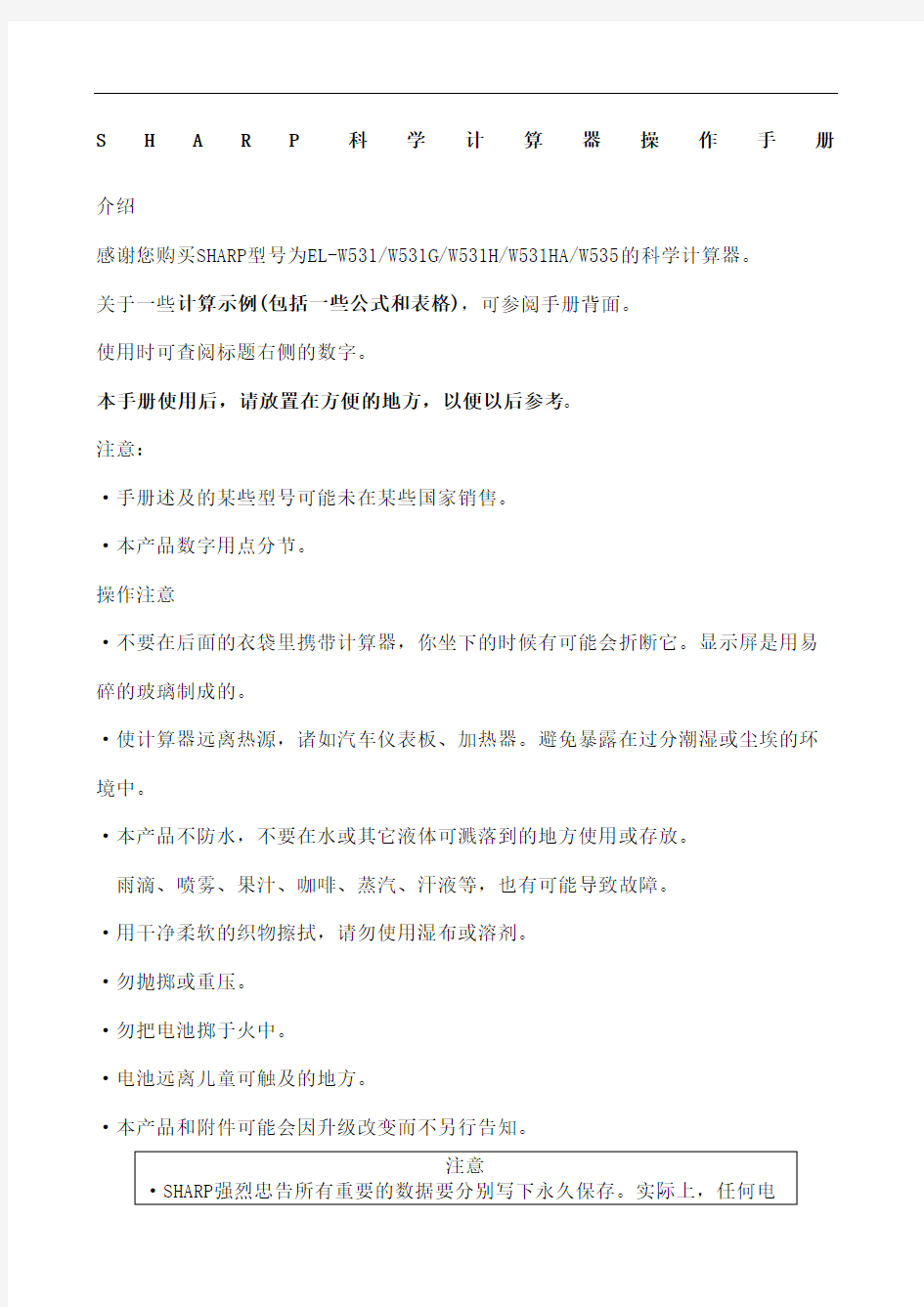
S H A R P科学计算器操
作手册
文件编码(008-TTIG-UTITD-GKBTT-PUUTI-WYTUI-8256)
S H A R P科学计算器操作手册介绍
感谢您购买SHARP型号为EL-W531/W531G/W531H/W531HA/W535的科学计算器。
关于一些计算示例(包括一些公式和表格),可参阅手册背面。
使用时可查阅标题右侧的数字。
本手册使用后,请放置在方便的地方,以便以后参考。
注意:
·手册述及的某些型号可能未在某些国家销售。
·本产品数字用点分节。
操作注意
·不要在后面的衣袋里携带计算器,你坐下的时候有可能会折断它。显示屏是用易碎的玻璃制成的。
·使计算器远离热源,诸如汽车仪表板、加热器。避免暴露在过分潮湿或尘埃的环境中。
·本产品不防水,不要在水或其它液体可溅落到的地方使用或存放。
雨滴、喷雾、果汁、咖啡、蒸汽、汗液等,也有可能导致故障。
·用干净柔软的织物擦拭,请勿使用湿布或溶剂。
·勿抛掷或重压。
·勿把电池掷于火中。
·电池远离儿童可触及的地方。
·本产品和附件可能会因升级改变而不另行告知。
子存储器在某些情况下都会使数据丢失或改变。因此,SHARP对非正常使
用、维修、过失、更换电池、使用电力不足的电池或其它任何原因造成
的数据丢失不负责任且不赔偿。
·除非法律规定,否则SHARP对因错误使用和/或本产品和附件故障造成
的经济或财产损失,既无责任也无义务进行赔偿。
◆只有在下列情况下,需要用笔尖或类似的物品按压RESET开关(在背面)。不要使用易碎或锋利的物品。注意,按压RESET开关后将会清除存储器中的所有数据。
·首次使用时
·更换电池后
·为了清除所有存储内容时
·当因意外情况导致所有按键不起作用时
如果计算器需要维修时,只能求助SHARP经销商、SHARP认定的维修工具或SHARP当地售后服务点。
外盖
握住下图所示位置移除外盖。
显示
·实际使用时,并非所有的符号都会同时显示。
·手册中的计算示例中只有指令用到的符号才会显示。
:指示箭头所指方向还有内容没有显示出来。
:当被按下时显示,表示橙色字体功能被激活。
:指示被按下并且双曲线功能被激活。如果按下,
“”显示,指示反双曲线功能被激活。
:指示,或被按下,输入(调出)存储内容并且执行调出的统计表。
:指示角度单位。
:执行计算期间显示。
:指标选择了WriteView编辑方式。
:指示独立存储器中存储有一个数字值(M)。
:通过SET UP菜单显示一个值并且可以改变,对应符号会显示出来。如设定为“NORM1”时显示屏上显示,设定为“NORM2”时显示。
计算器使用前
首次使用时,用笔尖或类似物品按压RESET开关(在背面)。
调节显示对比度
按下,然后用或调节对比度。按下退出调节。
电源开关
按下电源打开。上次电源关闭时的数据会显示在显示屏上。按下
关闭电源。
手册中用到的键盘符号
本手册中,键盘操作如下所述:
指定x e:
指定ln:
指定E:
·用橙色字体印刷在按键上方的功能,按下此键前需要先按下。当你指定存储器,先按下。输入的数字并非按键数字,而仅仅是普通数字。
·用灰色字体印刷在按键附近的功能,用特殊的方式激活。
书写编辑和行编辑
在NORMAL模式下,计算器有如下的两种编辑方式:书写模式和行模式。你可以通过SET UP菜单选择。
书写模式(默认) 行模式
注意:在特定的计算示例中,当你看到标志出现时,键盘操作和计算结果都将以行模式的方式显示。
清除输入和存储器
★1 按下然后选择一个存储器清除变量存储器。
★2 可定义存储器。参阅“存储器计算”。
★3 统计数据(输入数据)
★4 参阅“存储器清除键”。
★5 当STAT模式的副模式之间改变时清除。
存储器清除键
按下显示菜单。
·按下初始化显示设置。设置参数如下:
·角度单位:DEG
·显示符号:NORM1
·N-底:DEC
·一次清除所有的变量和存储器(A-F,M,X,Y,D1-D4,ANS,和STAT),按下。
·RESET计算器,按下。RESET操作会清除所有内存中的数据并且恢复计算器的默认设置。
1.输入,显示,编辑算式
书写编辑
输入和显示
在书写模式下,可以象书写一样输入和显示分数或特定函数。
注意:
·书写编辑只能在NORMAL模式下使用。
·如果算式很大,当得到结果时可能已经超出了屏幕边界。如果想看到输入的算式,按下或返回编辑屏幕。
显示计算结果
如果可能,计算结果会以分数、√、和π显示。当按下,显示会以下列显示方式循环:
·混合分数(有或没有π)→假分数(有或没有π)→十进制数
·真分数(有或没有π)→十进制数
·无理数(平方根、平方根分数)→十进制数
注意:
·下列情况下,计算结果可能会用√显示:
·算术操作或存储器计算
·三角计算
·在三角计算中,当输入数值如右表中所示,结果可能会用√显示。
·计算结果可能已经超出了屏幕边界。可以按下或(不管左边或右边的部分被隐藏)看到隐藏的部分。
·如果一个表达式的数字位数大于9,假/真分数会转换成十进制数并显示。混合分数的情况下,最大可显示位数是8(包括整数)。
·如果一个分数的分母位数由于使用π而大于3位,结果将会转换成十进制数并显示。
行编辑
输入和显示
在行模式下,可以一行一行的输入并显示算式。
注意:
·在屏幕上可以一次查看三行的文本。
·如果算式的长度超过三行,计算后其一部分可能会隐藏。如果你想查看算式的其余部分,按下或回到编辑屏幕。
·在行模式下,计算结果以十进制显示。
编辑算式
得到答案后,按下回到算式的末尾,按下回到算式的开头。按下,,或移动光标。按下或使光标跳到算式的开头或末尾。
例如,在书写模式下,可以用和使光标在分子和分母之间上下移动。
退格和删除键
删除一个数字或函数,把光标移动到它的右侧,然后按下。也可以通过按下直接删除光标处的数字或函数。
2.多行重现功能
计算器在NORMAL模式下具备招回以前的算式和答案的功能。存储器最大可以存储340个字符。当存储器存满时,将会从最早开始存储的算式删除,以释放空间。
按下会显示以前的算式。继续按下显示以前的算式(回到以前的算式后,按下按顺序查看算式)。可以用来跳到最早的算式,可以跳到最新的算式。
·如招回算式后编辑,按下或。
·如下的操作可以清除多行存储:
,模式改变,RESET,N-底转换,角度单位转换,编辑改变(
或),和存储清除()。
·一个结果的算式为了保持结果另外需要一个11字符空间的存储器存储。
·除此以外,书写模式为了显示需要还要有另外的存储算式的空间。
·算式同样包括计算终止符,如“=”。
运算优先级别
计算器按照下面的优先级别执行运算:
①分数(1/4,等等。)②变量附加功能(1 x,2x,!n,等等。)③
·如果用到括号,括号内的算式将优先于任何其它计算。
初始设置
模式选择
NORMAL模式:(默认)
用于执行算术操作和函数运算。
STAT模式:
用于统计操作。
DRILL模式:
用于数学练习和乘法表训练。
设置菜单
按下显示SET UP菜单。
按下退出SET UP菜单。
角度单位定义
可以指定下面三种角度单位(度,弧度,和梯度)。
DEG(°):(默认)
RAD(rad):
GRAD(g):
3.选择显示符号和小数位
五个显示符号系统用于显示计算结果:两个浮点数(NORM1和NORM2),定点十进制数(FIX),科学符号(SCI),和工程符号(ENG)。
·当按下(FIX)或V(ENG),“TAB(0-9)”将显示出来,小数点位置(TAB)的数字可以设置为0和9之间的任何值。
·当按下(SCI),“SIG(0-9)”将显示出来,有效数字可以设置为0和9之间的任何值。输入0将设置为10位数字显示。
设置科学计数法浮点数系统
两个设置用于显示浮点数:NORM1(默认)和NORM2。一个数字自动的用预先设定的范围的科学计数法显示:
·NORM1():≤ | x | ≤ 9,999,999,999
·NORM2():≤| x | ≤ 9,999,999,999
编辑器选择
NORM模式下有两个编辑器可供使用:
·书写模式(W-VIEW):(默认)
·行模式(LINE):
调节显示对比度
按下,然后用或调节对比度。按下退出调节。
插入和改写进入方式
当使用行模式时,可以从“插入”(默认)到“改写”改变输入方式。
切换到改写方式后(按下),活动光标变成方形,并且下面的数字或功能会根据你的输入改写。
科学计算
·按下选择NORMAL模式。
·在每个例子中,首选按下清除显示。除非特别说明,计算例子以默认显示设置的书写模式执行()。
4.算术运算
·当在或前面时可以被省略。
5.常数计算
·在常数计算时,加数作为常数。减法和除法以同样的方式运算。乘法运算时,被乘数作为常数。
·在常数计算时,常数会以K显示。
6.功能
·每种功能请查阅计算实例。
·在行模式下,下列的符号会使用:
·:指示一个表达式的乘方。(,,)
·:分隔整数,分子,和分母。(,)
·当在行模式下使用或时,用下面的方法输入数值:·logn(底数,数值)
·abs数值
随机数功能
随机数功能有四种设置(当使用N-base功能时不能选择此项功能) 。按连续产生随机数,按退出。
随机数
伪随机数,按下可以产生从0到的三位有效数字。
注意:在书写模式下,结果将是分式或0。
随机骰子
模拟摇骰子,按下可以产生1和6之间的随机整数。
随机硬币
模拟掷硬币,按下可以产生0(正面)或1(反面)的随机数。随机整数
按下可以产生0到99的随机整数。
7.角度转换
每次按下,角度单位就会顺序变化。
8.存储计算
可以在NORMAL和STAT模式下执行存储计算。
暂时存储器(A-F,X和Y)
按下和一个变量键会在存储器中存储一个数值。
按下和一个变量键会从存储器中呼出一个数值。在等式中命名一个变量,按下和一个变量键。
独立存储器(M)
除暂时存储器的所有特点外,还可以从当前的存储数值中加上或减去一个数值。按下可以清除独立存储器(M)。
最终结果存储器(ANS)
计算结果可以通过按下或任何其它的运算结束指令自动的存储在最终结果存储器中。
注意:
·在下列功能下,运算结果自动的存储在X或Y存储器中取代任何现在数据。
·
金融计算易考通—HP12C 计算器软件 使用说明书 北京世纪中鸿科技有限责任公司 2013年6月 文件状态: 【 】草稿 【√】正式发布 【 】正在修改 项目名称 金融计算易考通—HP12C 计算器软件 文档名称 使用说明书 文件标识 YGWY-Project- PM-UM 当前版本 V1.0 作者 高全静 完成时间 2013-6-7 页数 密级 中
文档控制 修改记录 * 修改类型分为A—Added M—Modified D—Deleted 审阅人 存档
目录 1概述 (4) 1.1背景 (4) 1.2应用领域与使用对象 (4) 1.4参考资料 (4) 1.5术语与缩写解释 (5) 2系统综述 (5) 2.1系统结构 (5) 2.2系统功能简介 (5) 2.3性能 (5) 2.4版权声明 (5) 3运行环境 (6) 3.1硬件设备要求 (6) 3.2支持软件 (6) 3.3数据结构 (6) 4系统操作说明 (6) 4.1安装与初始化 (7) 4.2计算器 (7) 4.2.1业务需求描述 (7) 4.2.2界面截屏以及界面字段解释 (7) 4.2.3操作说明 (9) 4.3计算器键盘 (10) 4.3.1业务需求描述 (10) 4.3.2界面截屏以及界面字段解释 (10) 4.3.3操作说明 (13) 4.4键盘布局 (13) 4.4.1业务需求描述 (13) 4.4.2界面截屏以及界面字段解释 (14) 4.4.3操作说明 (16) 4.5基本操作 (16) 4.5.1业务需求描述 (16) 4.5.2界面截屏以及界面字段解释 (16) 4.5.3操作说明 (22) 4.6功能教学 (23) 4.6.1业务需求描述 (23) 4.6.2界面截屏以及界面字段解释 (23) 4.6.3操作说明 (27) 4.7案例教学 (27) 4.7.1业务需求描述 (27)